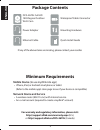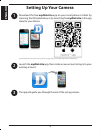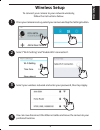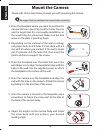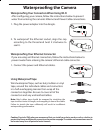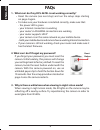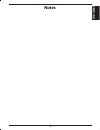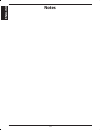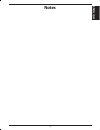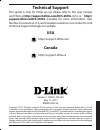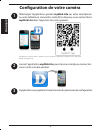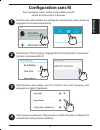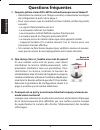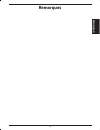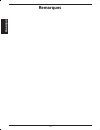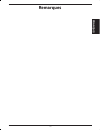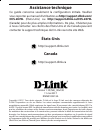- DL manuals
- D-Link
- Security Camera
- DCS-2670L
- Quick Install Manual
D-Link DCS-2670L Quick Install Manual
Summary of DCS-2670L
Page 1
Dcs-2670l quick install guide full hd 180-degree outdoor wi-fi cam.
Page 2: Package Contents
If any of the above items are missing, please contact your reseller. Dcs-2670l full hd 180-degree outdoor wi-fi cam power adapter ethernet cable package contents mounting hardware waterproof cable connector minimum requirements mobile device (to use mydlink lite app) • iphone, ipad, or android smart...
Page 3: Product Overview
Product overview front bottom * supports microsd/sdxc up to 128gb light sensor infrared leds camera base camera lens power led microphone baseplate reset button microsd card slot * 3 en g lis h.
Page 4: Setting Up Your Camera
Setting up your camera system requirements: refer to the mydlink lite app page on the apple app store or google play. Launch the mydlink lite app, then create a new account or log in to your existing account. Download the free mydlink lite app on your smartphone or tablet by scanning the qr code bel...
Page 5: Wireless Setup
Wireless setup once your camera is set up, select your camera and tap the settings button. Select “wi-fi setting” and “enable wi-fi connection”. To connect your camera to your network wirelessly, follow the instructions below. 1 2 the app will guide you through the rest of the set up process. Select...
Page 6: Mount The Camera
Mount the camera please refer to the steps below to assist you with mounting the camera. We suggest that you configure the camera before mounting. 2. Depending on the material of the wall or ceiling, use proper tools to drill holes 25 mm deep with a 6 mm drill bit where you marked. If the wall is ma...
Page 7: Waterproofing The Camera
Waterproofing the camera after configuring your camera, follow the instructions below to prevent water from entering the camera's ethernet and power cable connections. If you are using an ethernet connection, follow the instructions below to prevent water from entering the camera's ethernet cable co...
Page 8: Faqs
1. What can i do if my dcs-2670l is not working correctly? • reset the camera (see next step) and run the setup steps starting on page 4 again. • to make sure your hardware is installed correctly, make sure that: - the power led is green - your internet connection is working - your router’s lan & wa...
Page 9: Notes
Notes 9 en g lis h.
Page 10: Notes
Notes 10 en g li s h.
Page 11: Notes
Notes 11 en g lis h.
Page 12: Technical Support
Technical support this guide is only for initial set up. Please refer to the user manual and faqs at http://support.Dlink.Com/dcs-2670l (u.S.) or http:// support.Dlink.Ca/dcs-2670l (canada) for more information. Also feel free to contact us. U.S. And canadian customers can contact d-link technical s...
Page 13: Dcs-2670L
Dcs-2670l guide d’installation rapide caméra extérieur wifi hd intégrale à 180 degrés.
Page 14: Contenu De La Boîte
Communiquez avec votre revendeur s’il manque l’un des éléments ci-dessus. Dcs-2670l caméra extérieur wifi hd intégrale à 180 degrés adaptateur secteur câble ethernet matériel de montage câble connecteur d'étanchéité guide d’installation rapide contenu de la boîte exigences minimales appareil mobile ...
Page 15: Présentation Du Produit
Câble connecteur d'étanchéité présentation du produit avant bas * prend en charge les cartes microsd/sdxc jusqu’à 128 go capteur de lumière témoins ir base de la caméra objectif de caméra voyant d’alimentation microphone plaque de base bouton de réinitialisation port de carte microsd* 3 franÇais.
Page 16: Français
Configuration de votre caméra configuration système requise : reportez-vous à la page de l'application mydlink lite sur l'app store d'apple ou google play. Lancez l'application mydlink lite, puis créez un compte ou connectez- vous à votre compte existant. Téléchargez l'application gratuite mydlink l...
Page 17: Configuration Sans Fil
Configuration sans fil une fois que votre caméra est configurée, sélectionnez votre caméra et appuyez sur le bouton paramètres. Sélectionnez "wi-fi setting" (réglage wi-fi) et "enable wi-fi connection" (activer la connexion wi-fi). Pour connecter votre caméra à votre réseau sans fil, suivez les inst...
Page 18: Montage De La Caméra
Nous suggérons de configurer la caméra avant de la monter. 2. En fonction du matériau de la paroi ou du plafond, utilisez les outils appropriés pour percer deux trous aux endroits où vous avez marqué. Si le mur est fait de béton, percez d'abord les trous, puis insérez les chevilles en plastique pour...
Page 19: Français
Imperméabilisation de la caméra après avoir configuré votre caméra, suivez les instructions ci-dessous pour empêcher l'eau d'entrer dans le câble ethernet et le câble d'alimentation de la caméra. Si vous utilisez une connexion ethernet, suivez les instructions ci-dessous pour empêcher l'eau d'entrer...
Page 20: Questions Fréquentes
1. Que puis-je faire si mon dcs-2670l ne fonctionne pas correctement? • réinitialisez la caméra (voir l'étape suivante) et réexécutez les étapes de configuration à partir de la page 4. • pour vous assurer que le matériel est bien installé, vérifiez les points suivants : - le voyant d'alimentation es...
Page 21: Remarques
Remarques 9 franÇais.
Page 22: Remarques
Remarques 10 franÇais.
Page 23: Remarques
Remarques 11 franÇais.
Page 24: Assistance Technique
Assistance technique ce guide concerne seulement la configuration initiale. Veuillez vous reporter au manuel d’utilisation au http://support.Dlink.Com/ dcs-2670l (États-unis) ou http://support.Dlink.Ca/dcs-2670l (canada) pour de plus amples informations. De plus, n'hésitez pas à nous contacter. Les ...